Comment regagner de l'espace de stockage sur une tablette Amazon Fire 9 complète? Conseils clés

Les tablettes Amazon Fire sont livrées avec une mémoire interne de 8 Go à 64 Go. Au niveau inférieur, les limites de votre appareil sont limitées, sauf si vous utilisez du stockage supplémentaire via le slot microSD..
Pour aggraver la situation, Fire OS 5 basé sur Android ne prend pas totalement en charge le stockage étendu. Le résultat est une tablette avec un stockage total important qui semble s'épuiser rapidement car le système d'exploitation ne peut pas accéder de manière transparente à la carte microSD.
Alors, comment trouvez-vous les données qui remplissent votre tablette Amazon Fire? Nous allons vous montrer.
Gestion du stockage sur votre tablette Amazon Fire
Si vous voyez le Stockage critique bas erreur sur votre toute nouvelle tablette Amazon Fire, vous devez y faire face. Heureusement, le faire est simple.

Pour gérer efficacement le stockage de votre tablette Amazon Fire, vous devez suivre les étapes suivantes:
- Vérifier le stockage
- Supprimer les applications et les jeux indésirables
- Supprimer le cache des applications / jeux
- Utiliser l'archive 1-Tap
- Déplacer des données vers le cloud
- Gérer les données de votre PC
- Utilisez une application de nettoyage d'espace
- Essuyez votre tablette Amazon Fire
- Utilisez une carte microSD
Regardons chacun de ceux-ci à tour de rôle. Avant de poursuivre, il est toutefois judicieux de vous procurer une carte microSD pour votre Amazon Fire si vous n'en possédez pas déjà. Vous pouvez les acheter sur Amazon. assurez-vous simplement d'éviter les erreurs de carte microSD courantes.
Sandisk offre un fonctionnaire “Fait pour Amazon” carte microSD d'un excellent rapport qualité-prix.
Carte mémoire micro SD SanDisk 128 Go pour tablettes Fire et Fire TV Carte mémoire micro SD SanDisk 128 Go pour tablettes Fire et Fire TV Acheter maintenant sur Amazon
1. Vérifiez votre stockage Amazon Fire

Soit taper le Vérifier le stockage bouton sur le message d'erreur, ou ouvert Paramètres> Stockage pour vérifier le stockage de votre appareil. Cela peut prendre un certain temps à charger si le stockage intégré de la tablette est plein.
Dans la plupart des scénarios, vous constaterez que Applications et jeux occupe une bonne partie du stockage intégré. Il est également courant de trouver deux autres gigaoctets engloutis par la non-description inutile de Divers.
En appuyant dessus, vous découvrirez généralement les Autres étiquette, qui est beaucoup plus grande que tout le reste dans Divers. Vous ne pouvez pas effacer cela, malheureusement.
2. Supprimer ou déplacer des applications et des jeux indésirables

Ensuite, vous devez gérer l'espace consommé par les applications et les jeux. A présent, vous saurez combien d’espace ce logiciel prend. Pour supprimer un seul jeu, appuyez longuement sur son icône dans l'écran d'accueil, puis sélectionnez Désinstaller.
Cependant, pour gérer les jeux en bloc, allez à Paramètres> Stockage et appuyez sur Applications et jeux. Par défaut, celles-ci sont triées par nom. Si vous avez une carte microSD, passez à la Compatible carte SD afficher pour vérifier si les jeux sont installés sur le stockage étendu.
Pour supprimer un jeu, appuyez dessus dans la liste, puis Désinstaller. Notez la quantité de mémoire utilisée par le jeu pour avoir une idée de la quantité d’espace qui sera libérée..
Une fois cela fait, déplacez les applications et jeux compatibles sur votre carte microSD. Faire ceci dans Paramètres> Stockage, en utilisant le Déplacer les applications sur la carte SD option. Notez que si cette option est grisée, aucune application ne peut être installée sur la carte SD..
3. Utilisez l’archive 1-Tap

Vous pourriez être réticent à supprimer des applications et des jeux si vous les avez payés. Cependant, ce n’est vraiment pas un sujet de préoccupation, car les achats numériques sont sauvegardés dans le cloud. Cela signifie que vous pouvez les télécharger sur votre tablette à nouveau après la désinstallation, sans frais.
Your Fire vous permet d’archiver facilement ces éléments sur le cloud pour un téléchargement ultérieur. Ouvrir Paramètres> Stockage et appuyez sur Voir le contenu.
Cette fonctionnalité ignore les applications récentes. Au lieu de cela, il regroupe les applications et les jeux que vous n'avez pas utilisés depuis un moment, ce qui vous permet de Archiver eux pour une utilisation ultérieure.
4. Supprimer les caches de jeux et d'applications indésirables

Ensuite, examinez les caches des applications et des jeux que vous souhaitez conserver. Souvent, les jeux conservent une certaine quantité de données dans la mémoire de votre tablette. Cela se produit même avec les jeux installés sur la carte microSD.
Avant de continuer, sachez que cela pourrait entraîner une perte des mises à jour du jeu et même la sauvegarde de fichiers..
Ouvrir Paramètres> Stockage> Applications et jeux et attendez que la liste soit compilée. Lorsque vous êtes prêt, parcourez les jeux, un à la fois, pour voir quelles sont les grandes quantités de données stockées dans la mémoire de votre tablette. Il est probable que plusieurs jeux contribuent à votre faible stockage. Appuyez sur le Effacer les données option pour commencer la suppression, puis D'accord confirmer.
Après chaque dépollution, vérifiez la Données sur l'appareil valeur. Cela devrait tomber, et vous verrez votre stockage de stockage augmenter.
5. Déplacer des données vers Amazon Cloud

Si vous créez régulièrement du contenu sur votre Amazon Fire, il est fort probable que cela consomme de l'espace de stockage. C’est là que le cloud Amazon peut aider.
Presque tout ce que vous achetez ou consommez sur Amazon est également disponible dans le miroir cloud de votre compte. Ne vous inquiétez donc pas de la perte d'applications ou de jeux. Il conserve souvent la progression du jeu aussi.
Étant donné que les photos et les vidéos sont automatiquement synchronisées avec le nuage Amazon, vous ne devriez pas avoir à déplacer de données..
Vérifiez votre compte Amazon Drive pour voir ce qui est synchronisé. Actuellement, les périphériques Fire bénéficient de 5 Go de stockage gratuit. Les abonnés Amazon Prime bénéficient également de 5 Go, l'un des nombreux bonus offerts aux membres Prime. 10 avantages impressionnants Amazon Prime que vous avez peut-être oubliés 10 avantages impressionnants Amazon Prime que vous avez peut-être négligés L'expédition gratuite en deux jours n'est que le début. Voici quelques avantages notables Amazon Prime que vous avez peut-être oubliés ou dont vous n'avez jamais réalisé l'existence. Lire la suite . Si vous avez les deux, vous obtenez 10 Go de stockage total!
6. Connectez-vous à votre PC pour une inspection plus minutieuse

Une autre étape consiste à connecter la tablette Amazon Fire à votre PC via USB et à parcourir son contenu à l'aide du gestionnaire de fichiers de votre bureau..
Sur la tablette, vous verrez une notification lorsque l'appareil est connecté. Assurez-vous d'avoir sélectionné le Périphérique multimédia (MTP) option ici. Dans votre gestionnaire de fichiers, ouvrez le Stockage interne pour dépister ce qui mange votre stockage.
Ce processus est lent et vous risquez même de ne pas localiser l'application responsable. Cependant, vous devriez au moins repérer les données les mieux transférées sur votre carte microSD..
Faites également attention aux faux, comme celui ci-dessus. Bien que les fichiers en surbrillance dans l'image semblent totaliser 19,1 Go, ce sont des anomalies et peuvent s'avérer être un fouillis rouge.
7. Nettoyer avec CCleaner
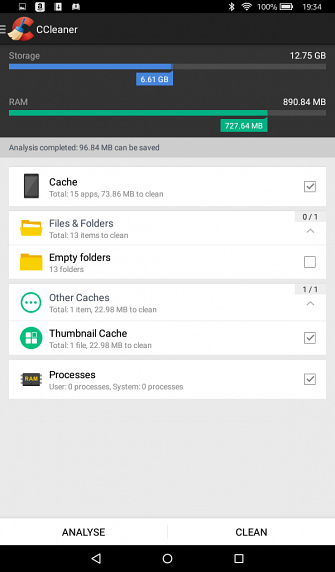
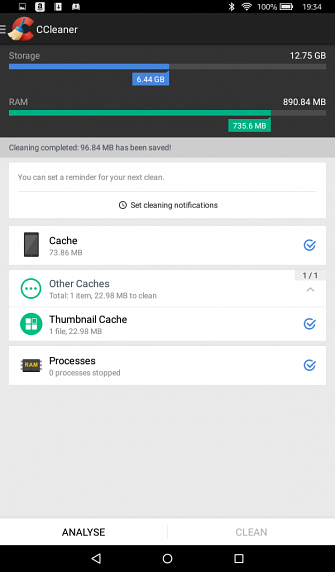
Impossible de connecter la tablette à votre PC? Essayez une application plus propre.
Vous aurez besoin d'un peu d'espace libre sur votre tablette pour installer correctement l'application. Si vous manquez vraiment d'espace, trouvez une application, un jeu ou d'autres éléments de données dont vous n'avez pas besoin ou que vous pouvez facilement réinstaller, puis supprimez-les..
La meilleure application de nettoyage pour les tablettes Fire est le CCleaner de Piriform, disponible sur l'App Store d'Amazon. Après avoir installé CCleaner, appuyez sur le bouton Analyser bouton pour rechercher des données indésirables. Souvent, ces données sont des fichiers APK téléchargés qui restent sur l'appareil après avoir installé le jeu ou l'application..
Avec les données analysées, vérifiez les résultats. Rechercher quelque chose qui représente plusieurs centaines (ou plus) MB, qui sera généralement Fichiers et dossiers. Touchez ceci pour développer, et vous verrez Fichiers APK. Cochez la case pour le sélectionner, puis tapez sur Nettoyer. L'application devrait supprimer ces données instantanément.
CCleaner comporte également un outil de désinstallation, disponible via Menu> Gestionnaire d'applications. Bien que nous ayons déjà examiné la procédure native pour désinstaller des applications et des jeux, l'outil CCleaner peut parfois trouver des applications et des jeux que vous pensiez déjà supprimés..
En tant que tel, il est utile d’exécuter l’outil de désinstallation pour voir quels résultats vous obtenez..
D'autres outils sont disponibles. Avec SD Maid Booster, par exemple, vous pouvez utiliser le Nettoyer indésirable possibilité de supprimer les données indésirables.
8. Réinitialiser Amazon Fire

C'est l'option nucléaire. Si aucun des autres correctifs ne fonctionne, vous pouvez utiliser une réinitialisation d'usine pour effacer votre stockage interne. Pour plus de sécurité, éjectez votre carte microSD au préalable, si vous en avez une..
Assurez-vous d'avoir sauvegardé vos données personnelles sur Amazon Cloud Drive, car cela effacera tout ce qui se trouve sur votre appareil. Pour réinitialiser la tablette, ouvrez Paramètres> Options du périphérique, et appuyez sur Réinitialiser aux paramètres d'usine.
Frappé Réinitialiser à nouveau pour confirmer la décision et attendre le redémarrage de la tablette.
Vous devrez vous reconnecter à votre réseau local et vous reconnecter à l'appareil une fois qu'il redémarre. Tout devrait sembler plus rapide car c'est un nouveau départ.
9. Confirmer que la carte SD est utilisée

Réinitialiser votre tablette est un bon moment pour obtenir une carte microSD et profiter du stockage étendu qu’elle offre. Faites attention à l'endroit où les applications et les jeux sont installés, et vous ne devriez plus jamais avoir à revivre cela.!
Installer la carte avec la tablette éteinte et la carte doit être montée lorsque vous redémarrez l'appareil. Vous aurez ensuite la possibilité d’utiliser la carte pour installer des applications et des jeux et pour télécharger des fichiers multimédias..
Pour confirmer ces options, ouvrez Paramètres> Stockage et faites défiler. Assurez-vous que chaque commutateur de cet écran est activé. Pendant ce temps, si vous devez effacer la carte, utilisez le Effacer carte SD option.
Il est également possible de retirer la carte microSD de ce menu. Utilisez le Retirer en toute sécurité la carte SD bouton pour arrêter toutes les tâches. Vous pourrez ensuite éjecter en toute sécurité la carte microSD de votre tablette Amazon Fire..
Libérer de l'espace sur votre tablette Fire est simple
Vous devriez maintenant avoir créé un espace supplémentaire dans le stockage intérieur de votre tablette Amazon Fire. Vous avez peut-être eu des jeux prenant trop de place, ou peut-être que des fichiers cachés grignotaient le stockage. Avec une carte microSD installée, votre tablette devrait avoir un peu d’espace libre, ce qui aidera à l’accélérer..
Vous voulez en savoir plus sur votre tablette Amazon Fire? Téléchargez notre manuel non officiel sur les tablettes Amazon Fire Votre manuel non officiel sur les tablettes Amazon Fire Votre manuel non officiel sur les tablettes Amazon Fire La tablette Amazon Fire est une excellente alternative aux liseuses électroniques Kindle E-Ink de base, tout en offrant de nouvelles fonctionnalités attrayantes, plus proches de la tablette. Sa petite taille et sa flexibilité en font le premier choix. Lire la suite !
Explorer plus sur: Amazon Kindle Fire, Tablette Android, Stockage.


